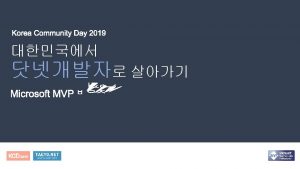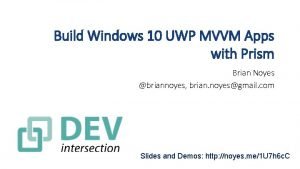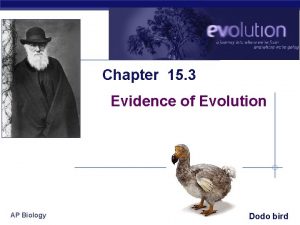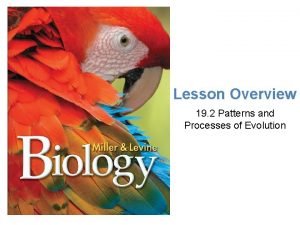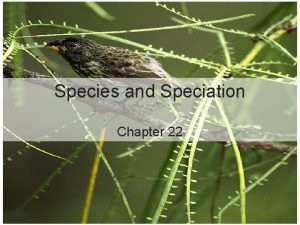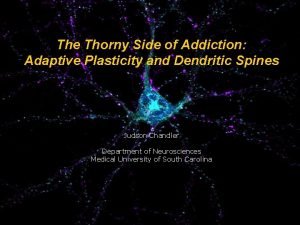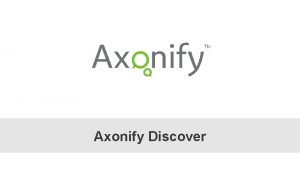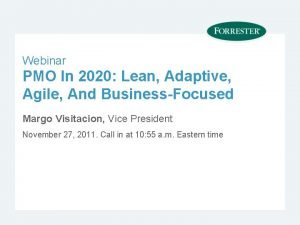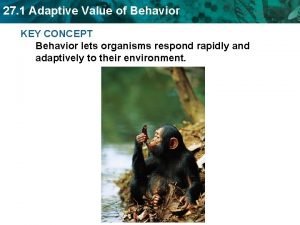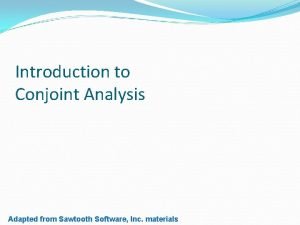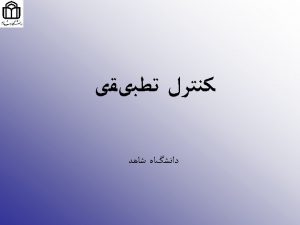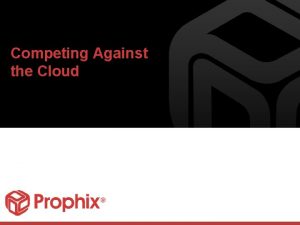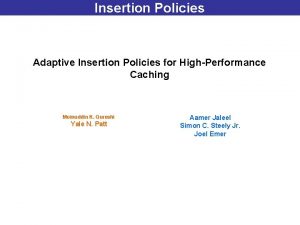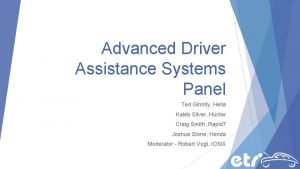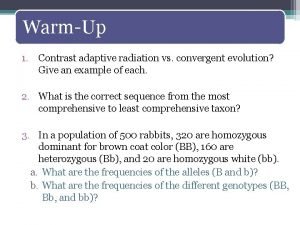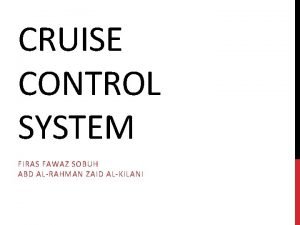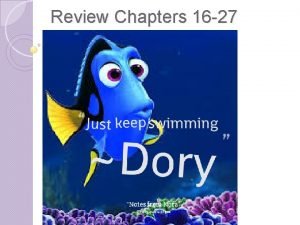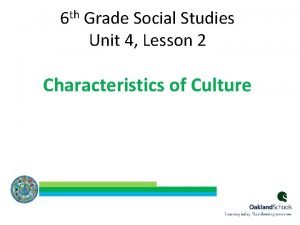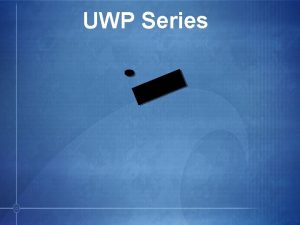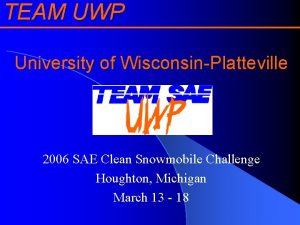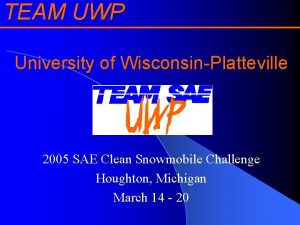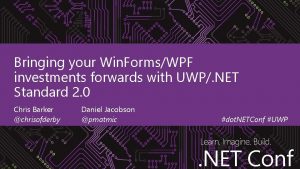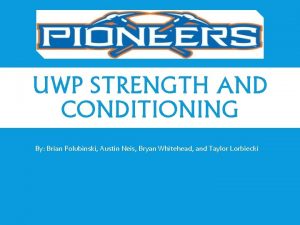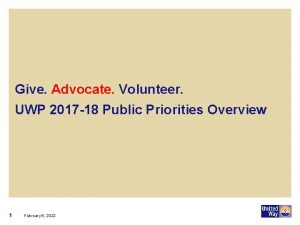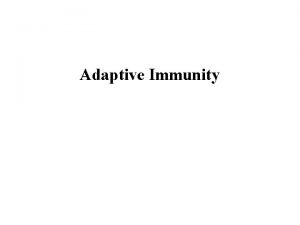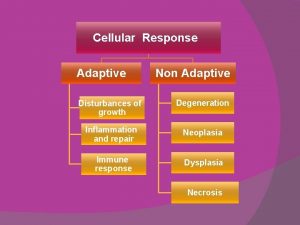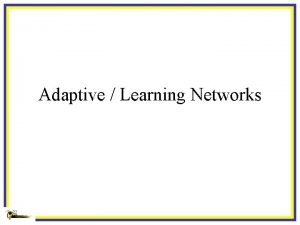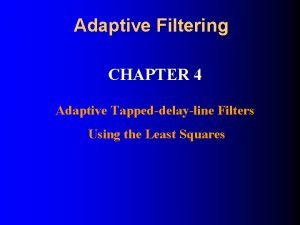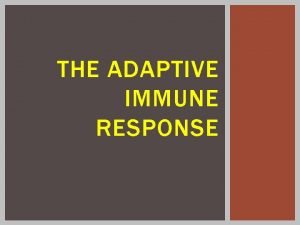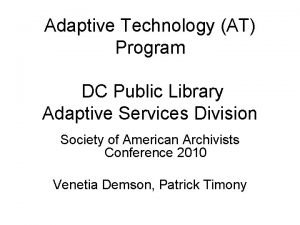No Adaptive Adaptive Adaptive UI Adaptive UI UWP

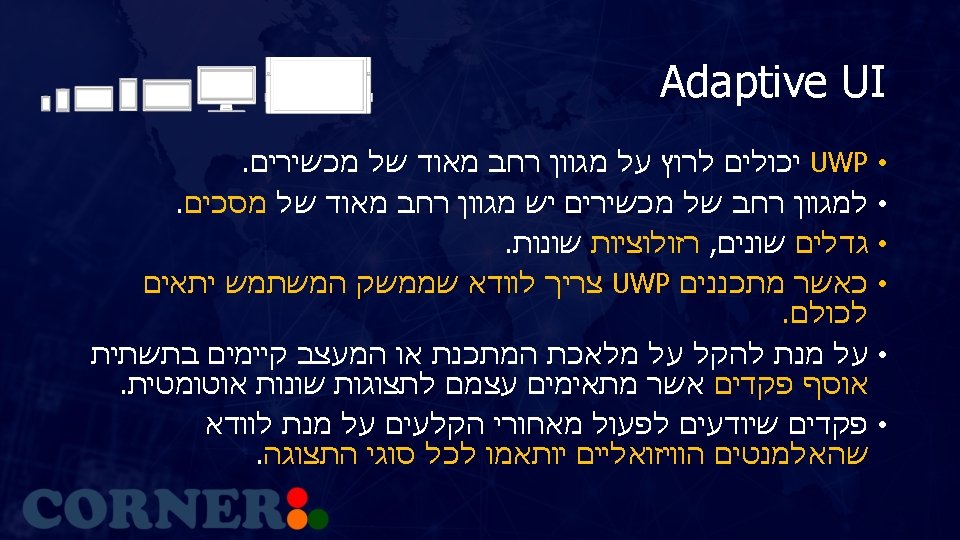
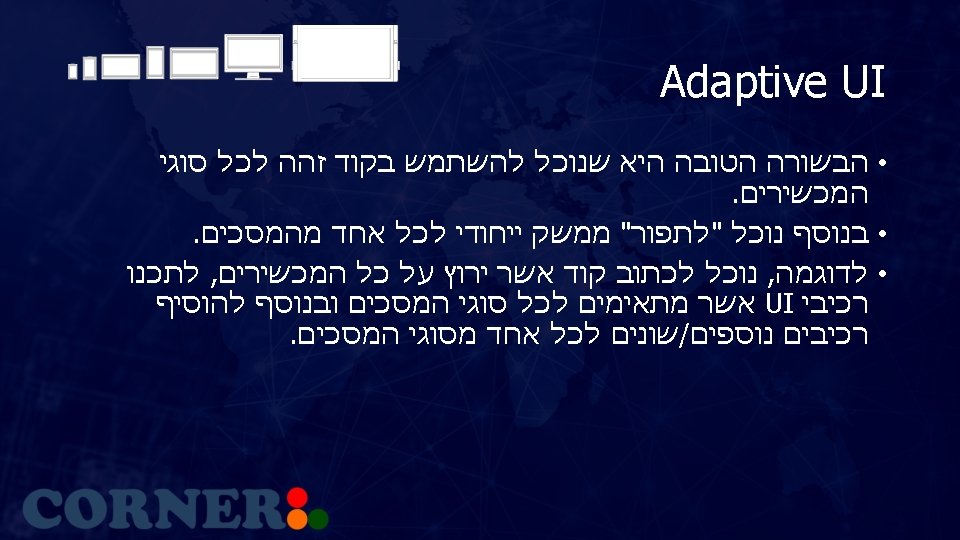
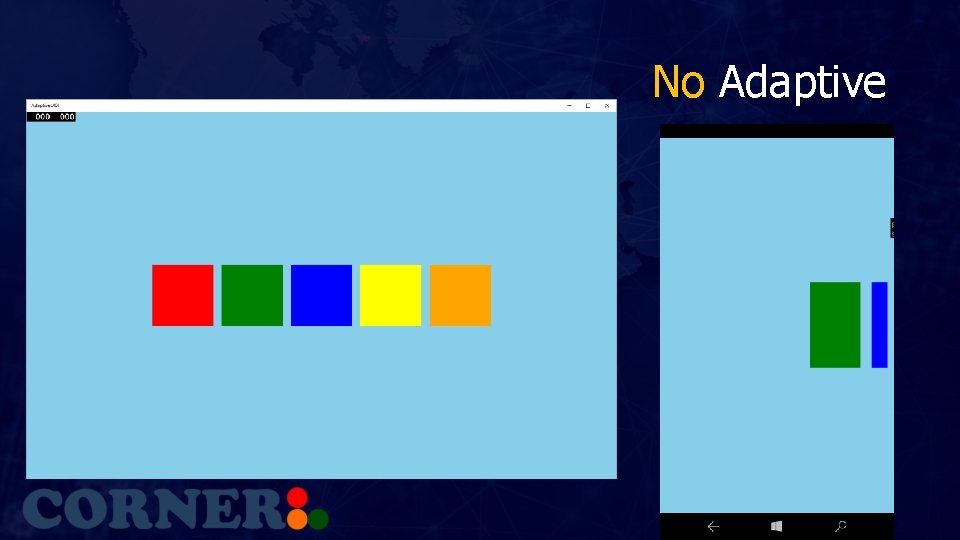
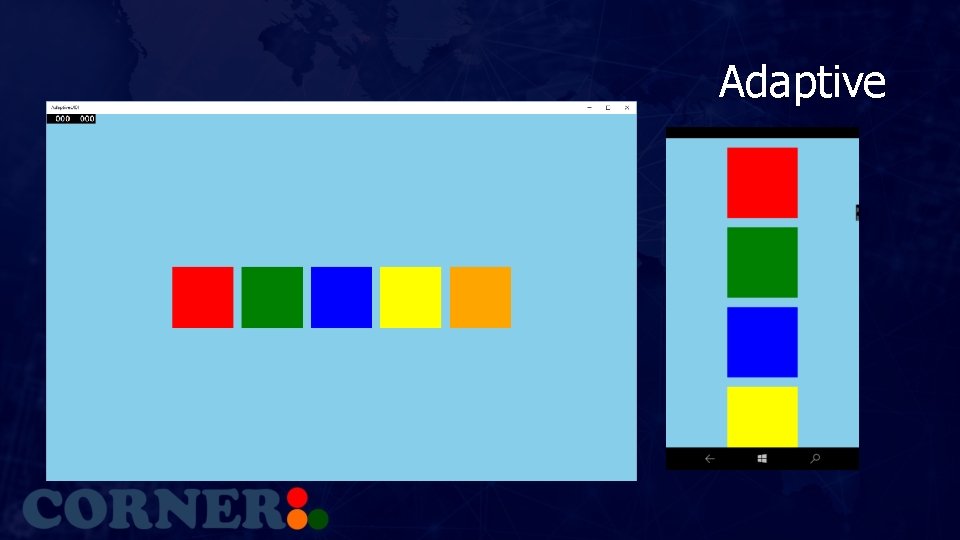


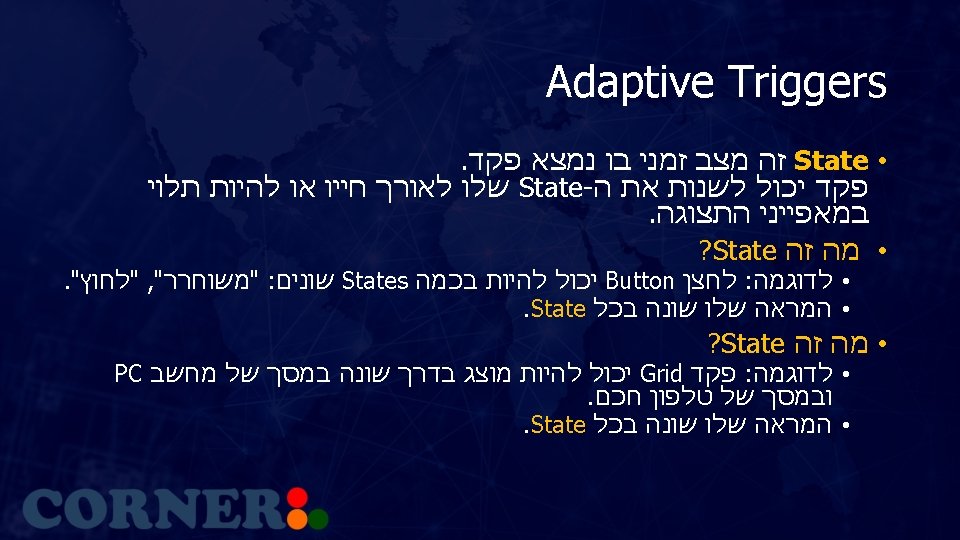
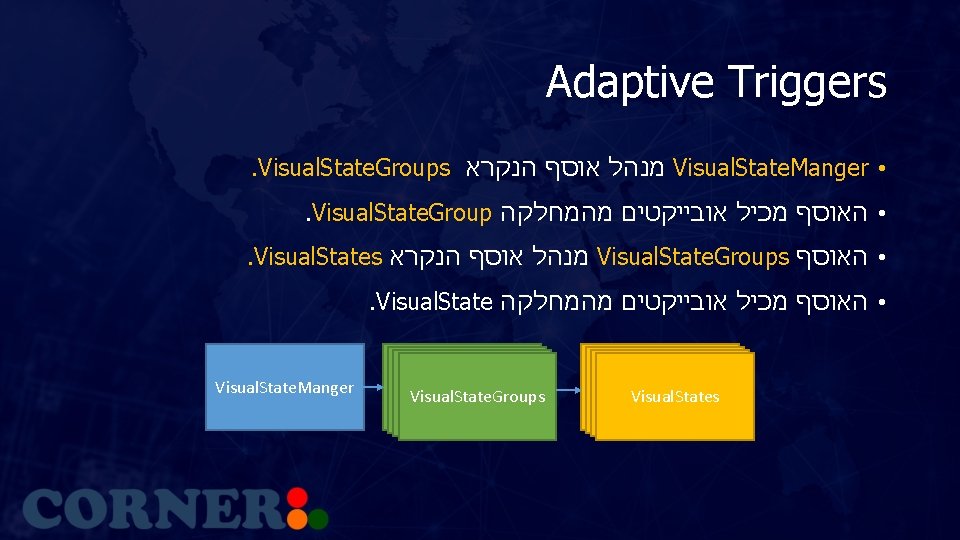
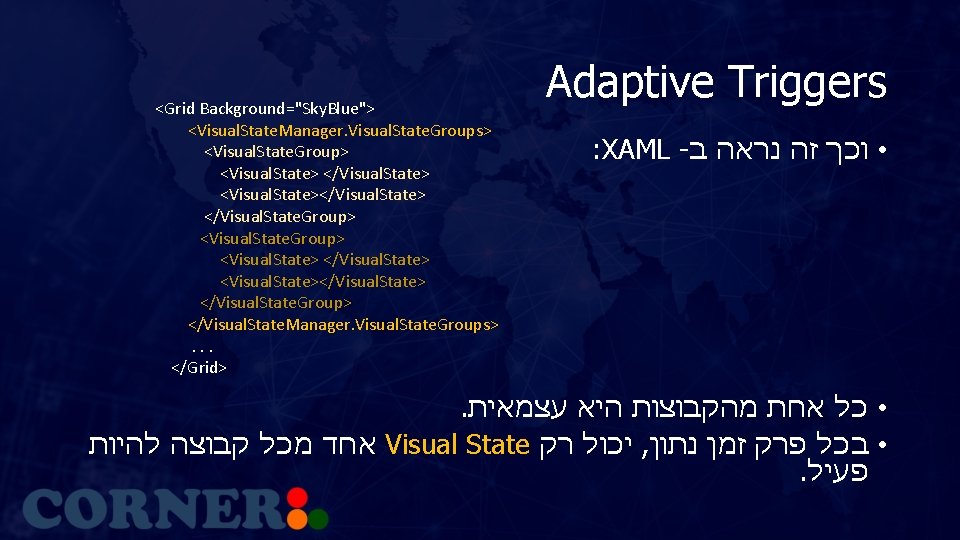
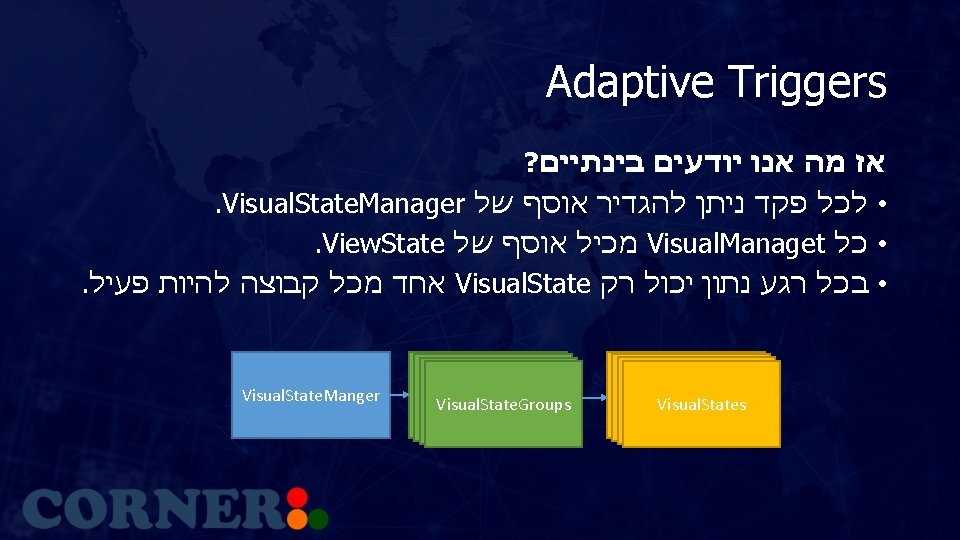
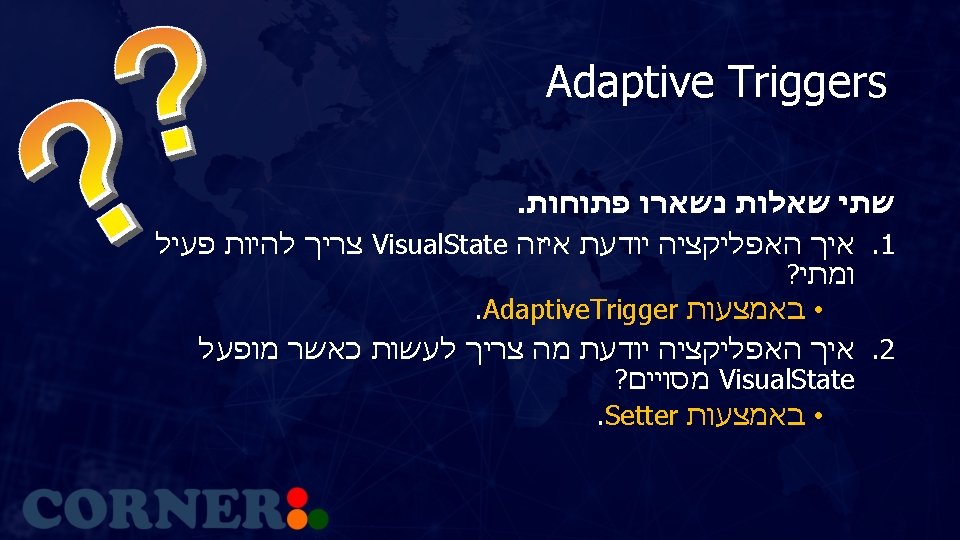
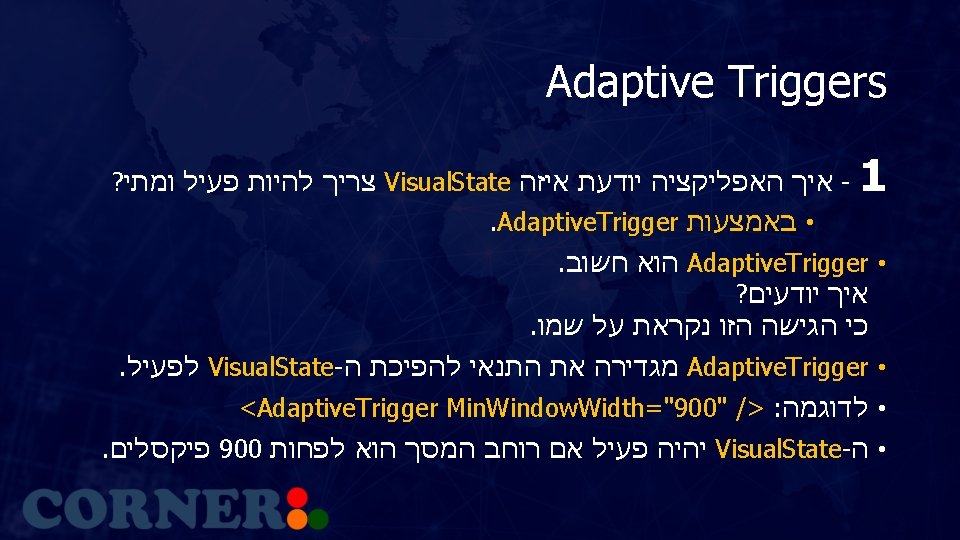
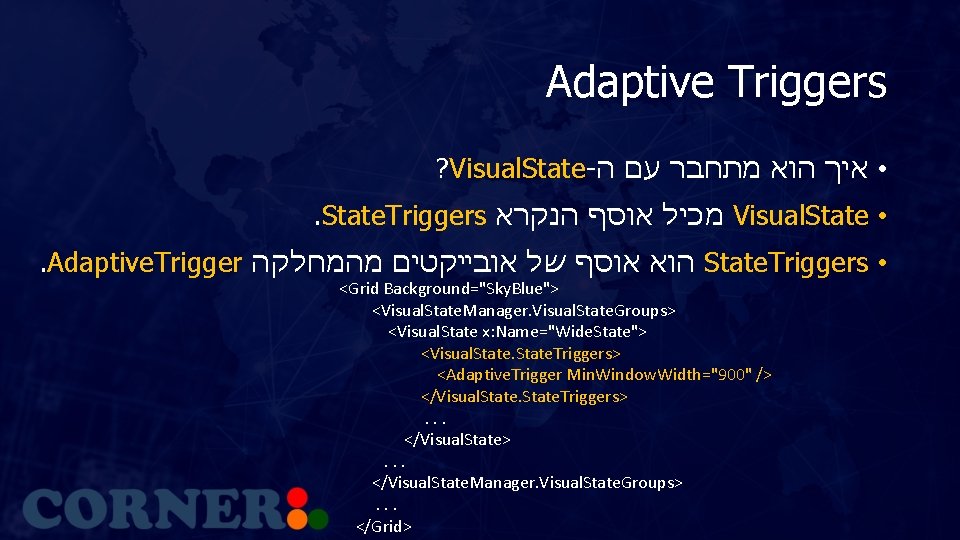
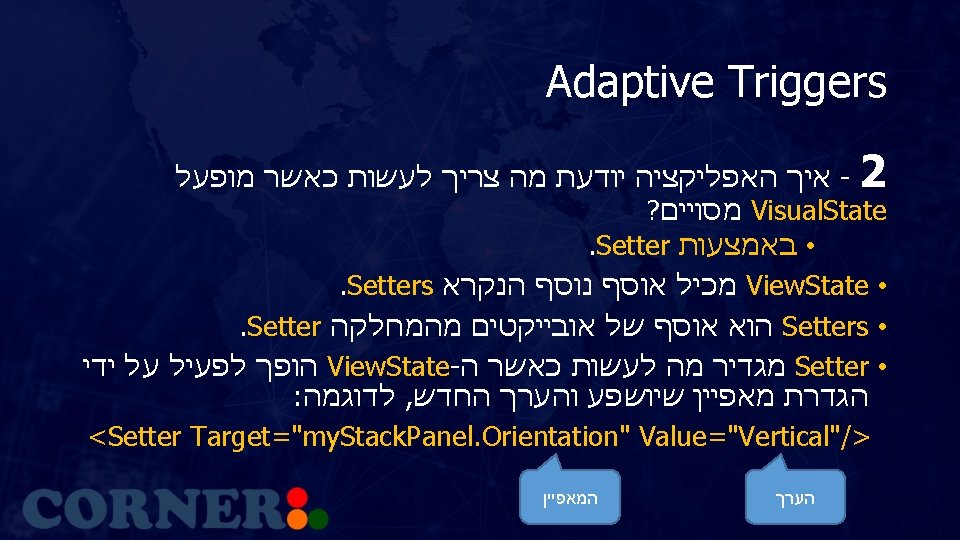
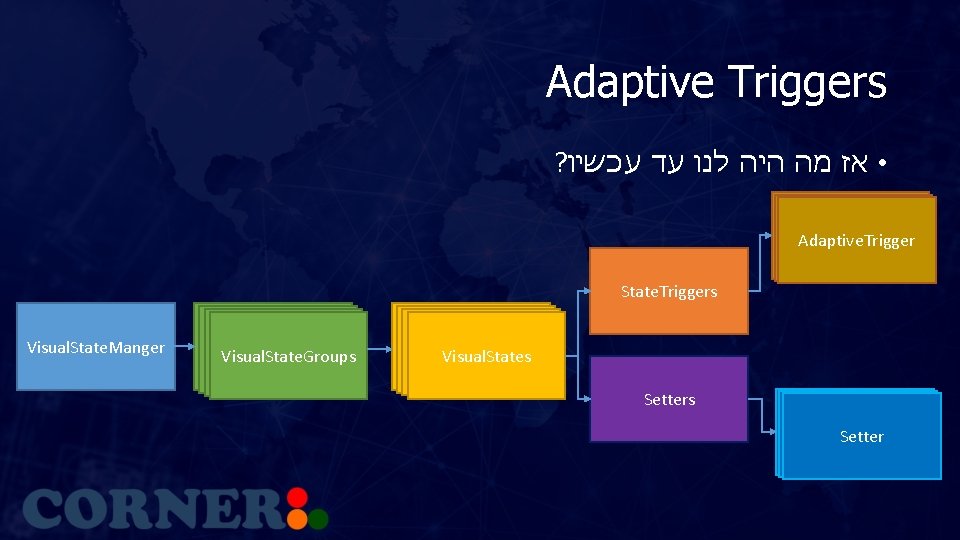

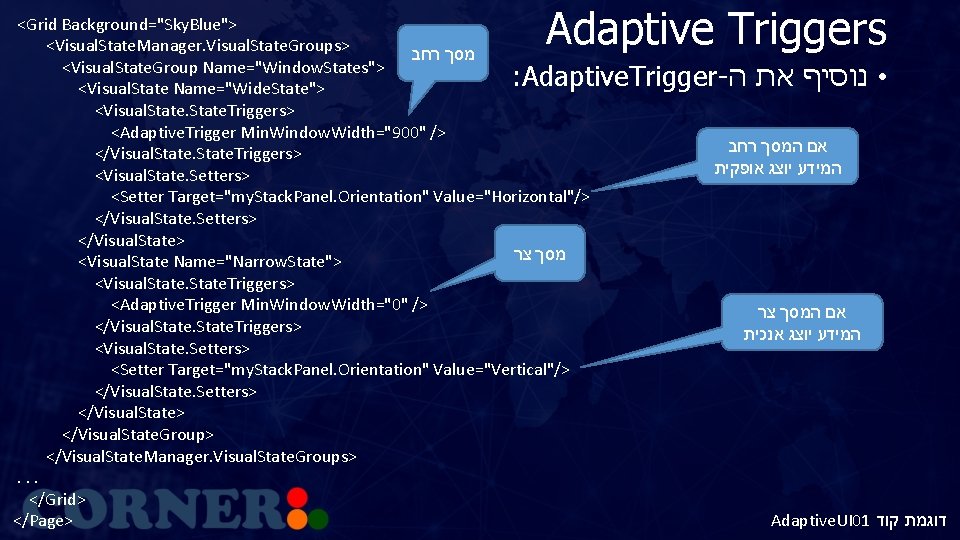
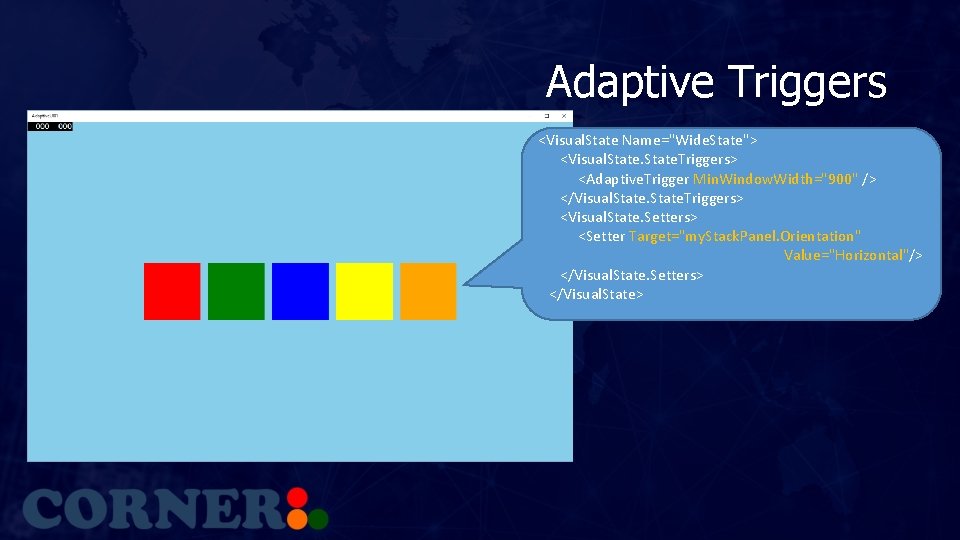
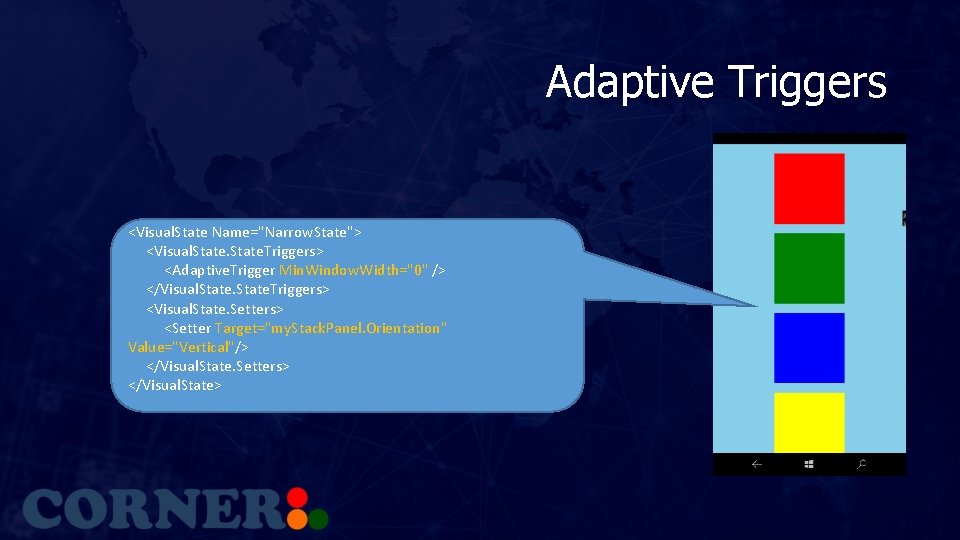
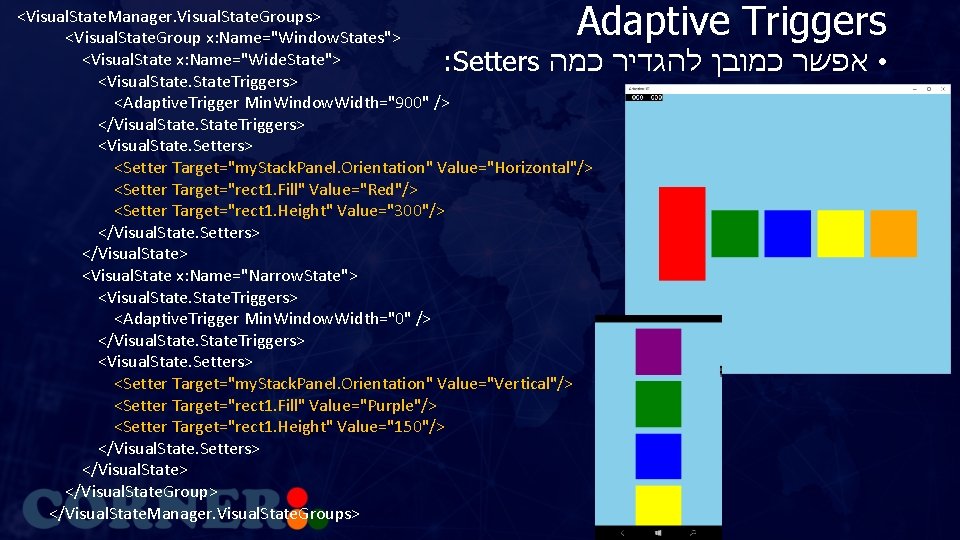

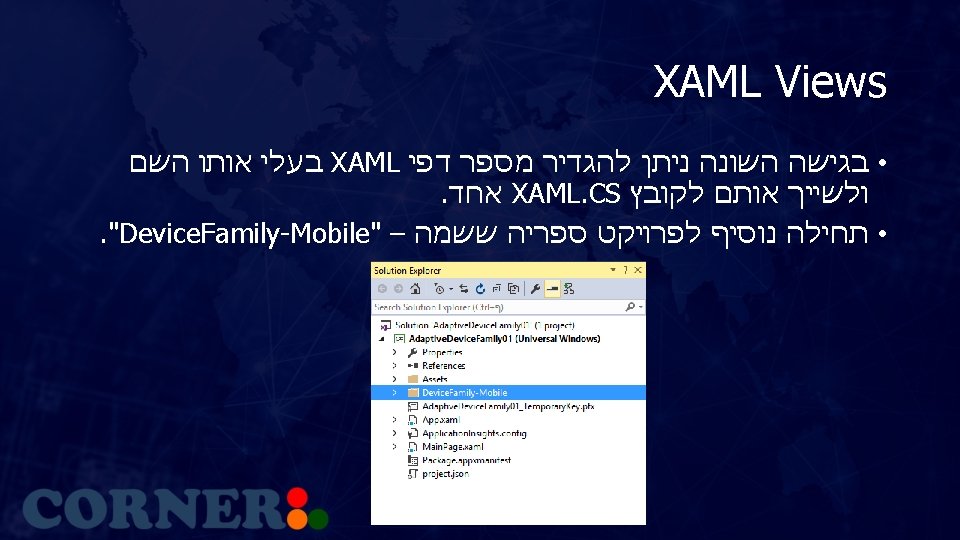
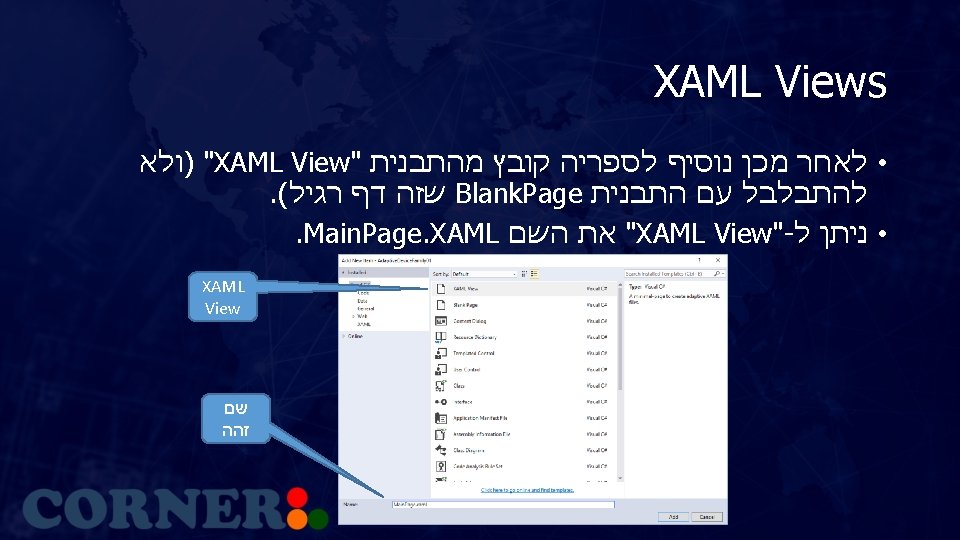
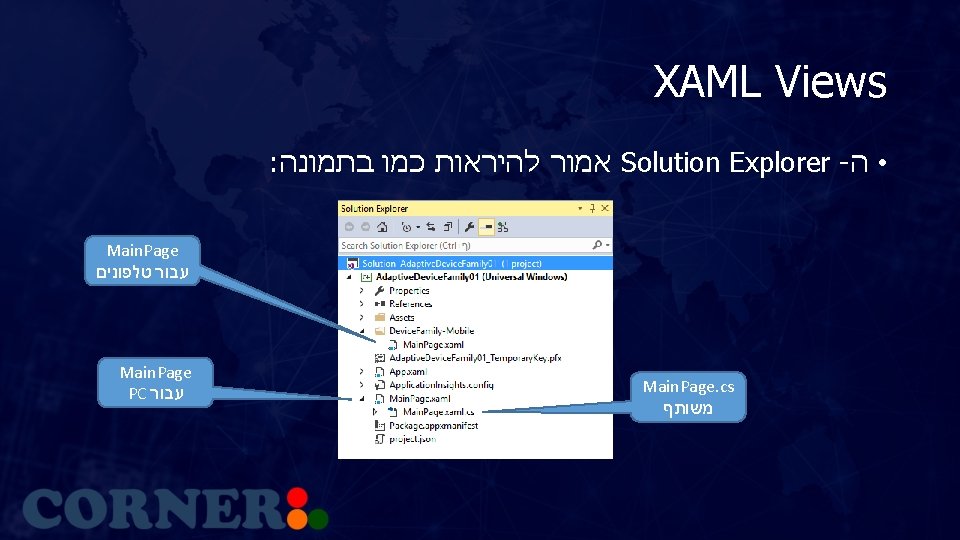

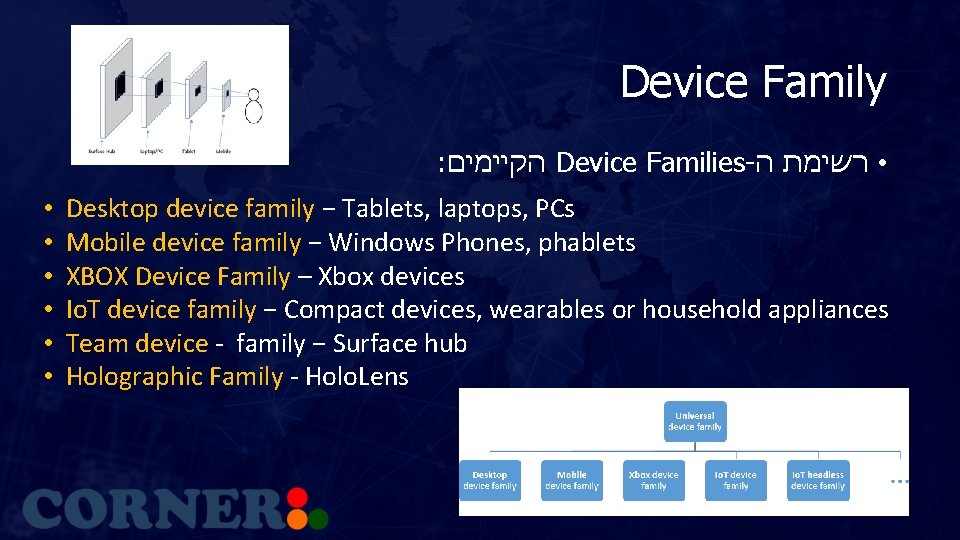
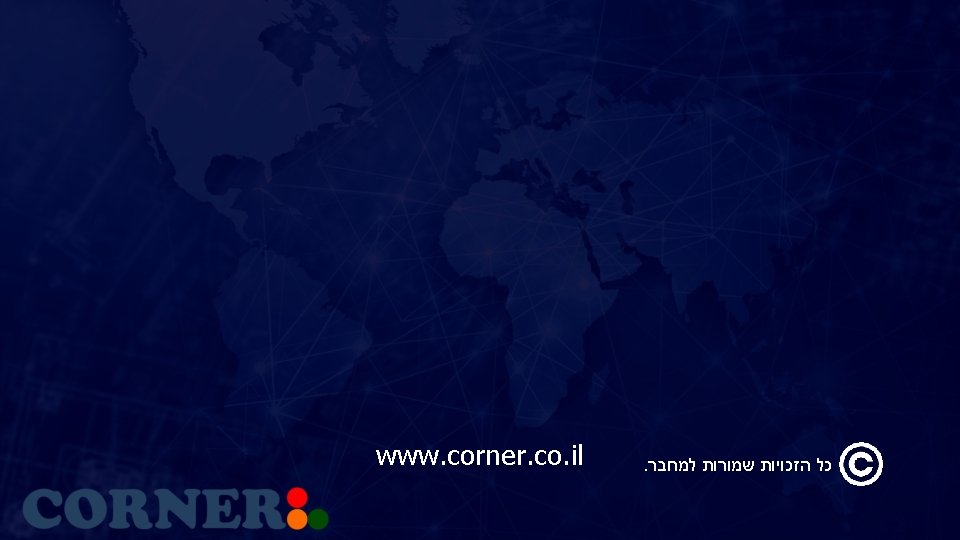
- Slides: 28

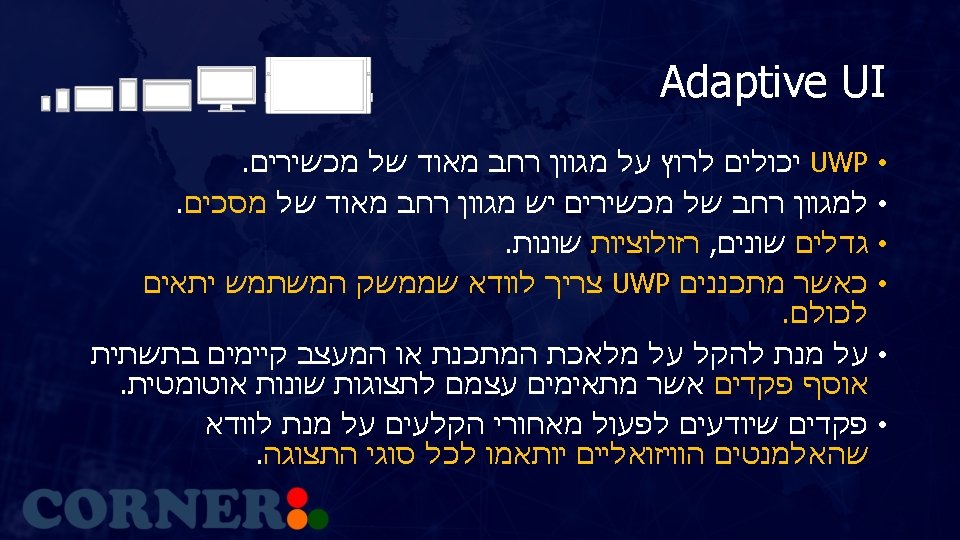
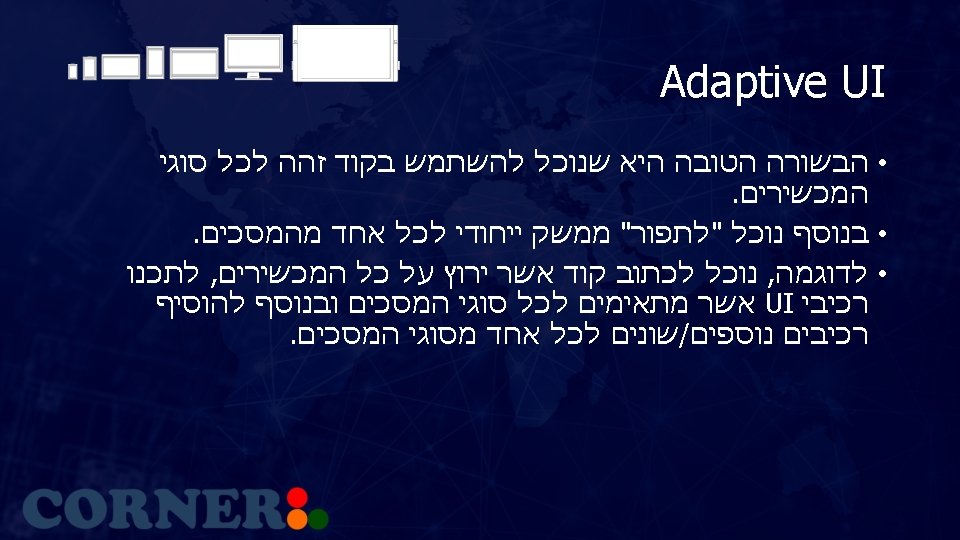
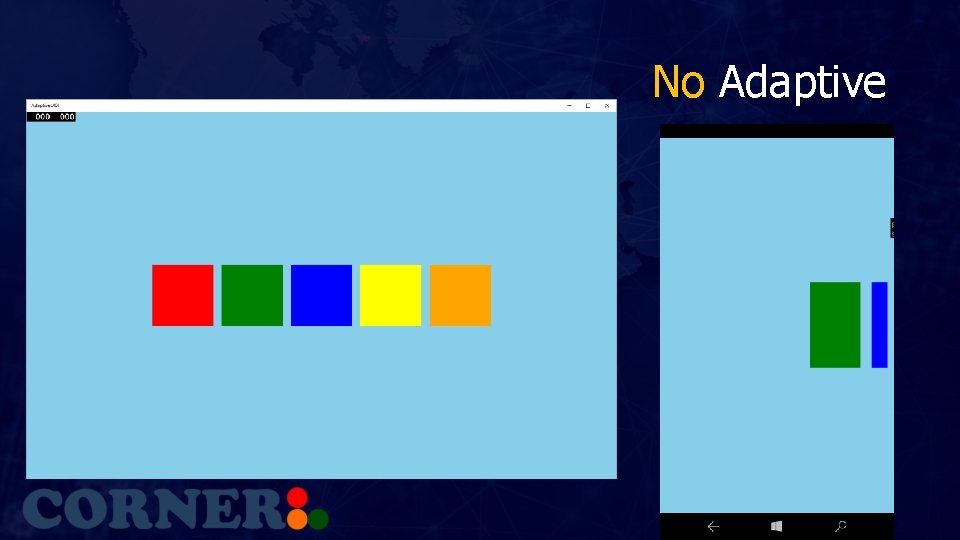
No Adaptive
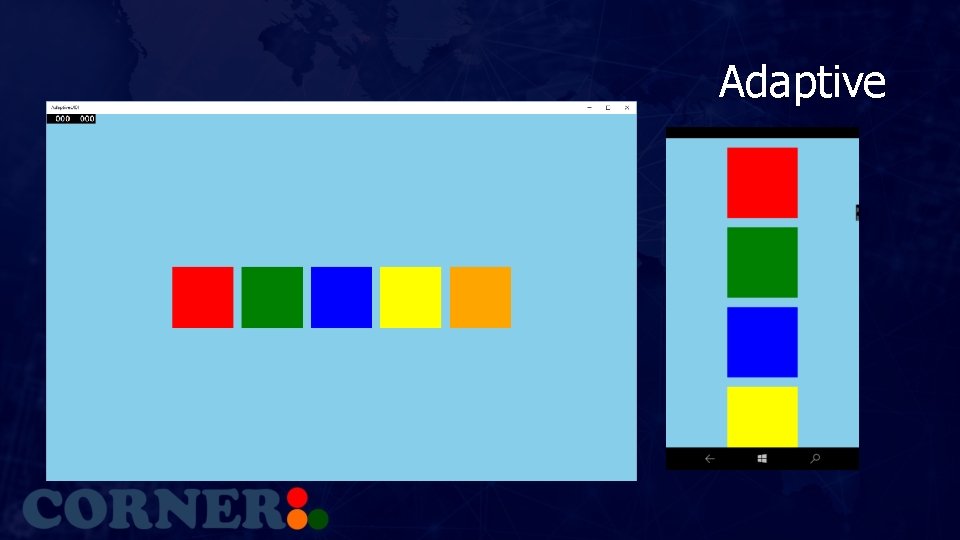
Adaptive

Adaptive UI : Adaptive UI מציג שתי גישות שונות למימוש UWP • . Adaptive Triggers • . XAML Views •

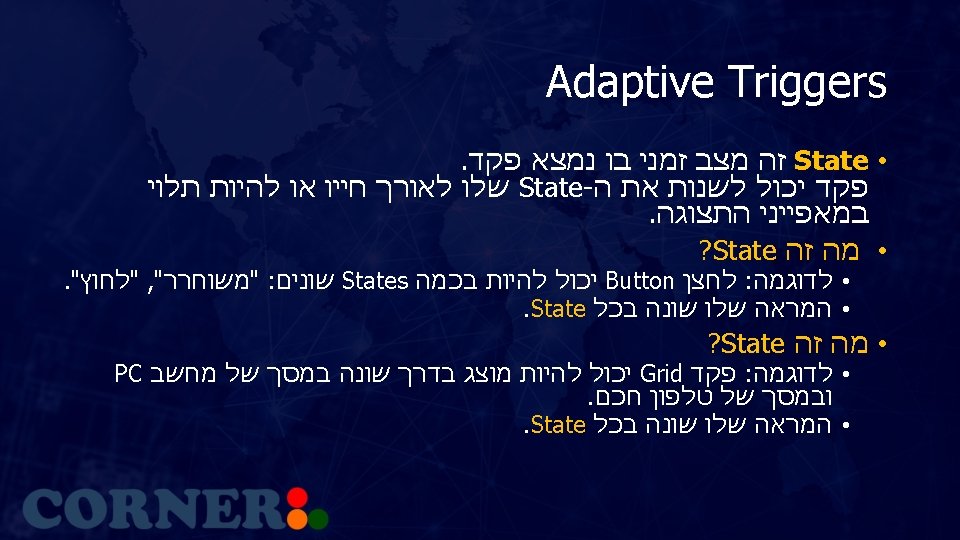
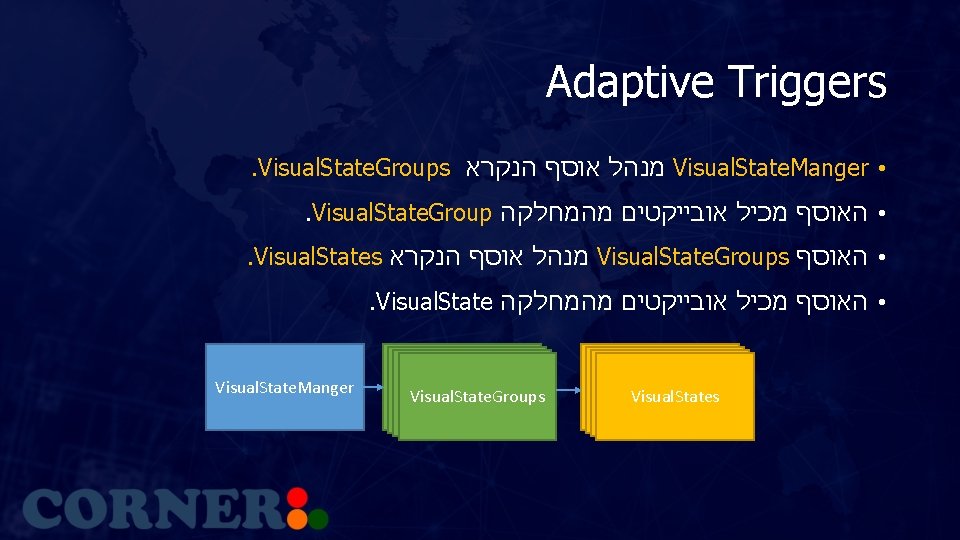
Adaptive Triggers. Visual. State. Groups מנהל אוסף הנקרא Visual. State. Manger • . Visual. State. Group • האוסף מכיל אובייקטים מהמחלקה . Visual. States מנהל אוסף הנקרא Visual. State. Groups • האוסף . Visual. State • האוסף מכיל אובייקטים מהמחלקה Visual. State. Manger Visual. State. Groups Visual. States
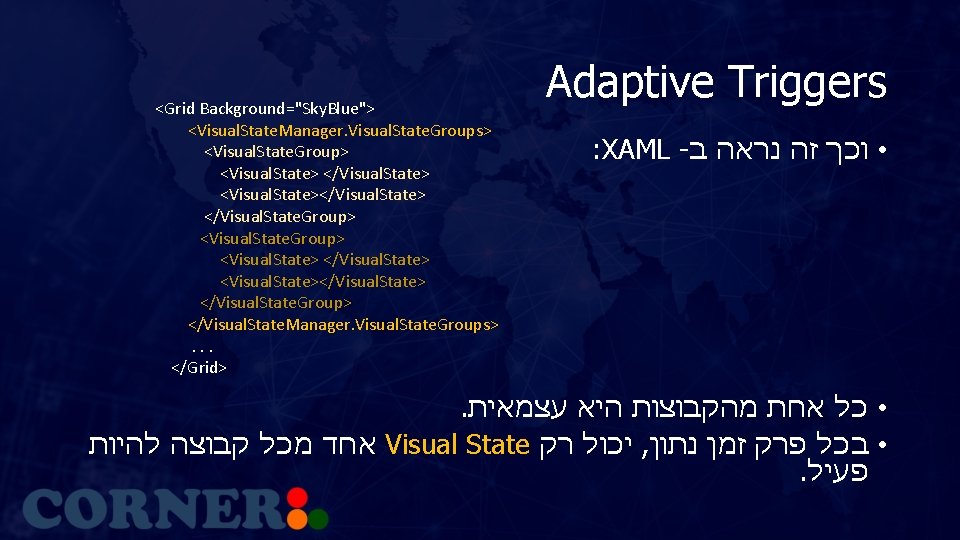
<Grid Background="Sky. Blue"> <Visual. State. Manager. Visual. State. Groups> <Visual. State. Group> <Visual. State> </Visual. State> <Visual. State></Visual. State> </Visual. State. Group> </Visual. State. Manager. Visual. State. Groups>. . . </Grid> Adaptive Triggers : XAML - • וכך זה נראה ב . • כל אחת מהקבוצות היא עצמאית אחד מכל קבוצה להיות Visual State יכול רק , • בכל פרק זמן נתון . פעיל
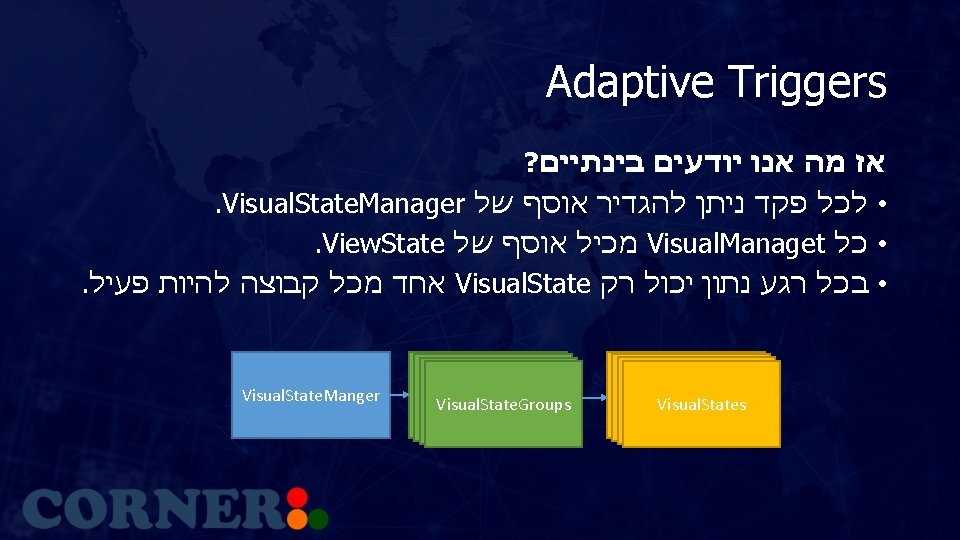
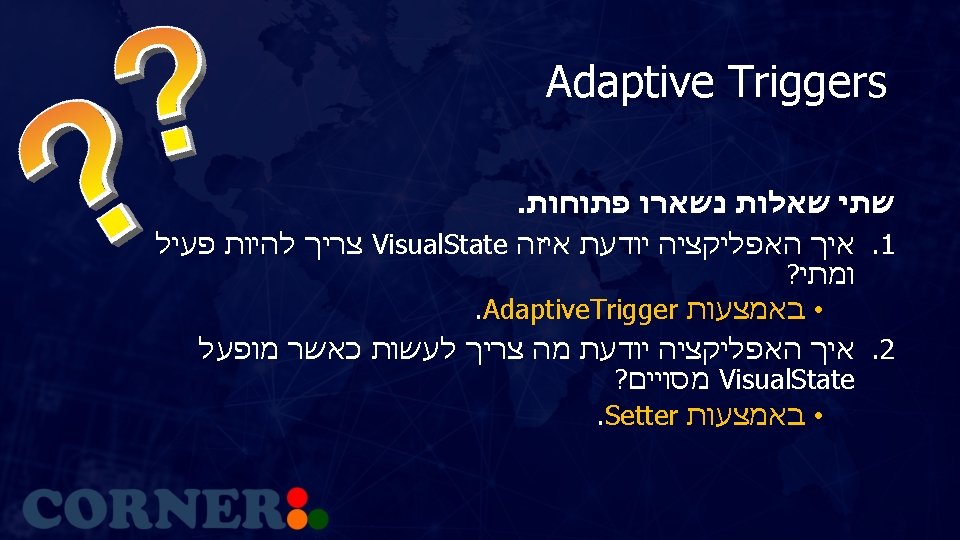
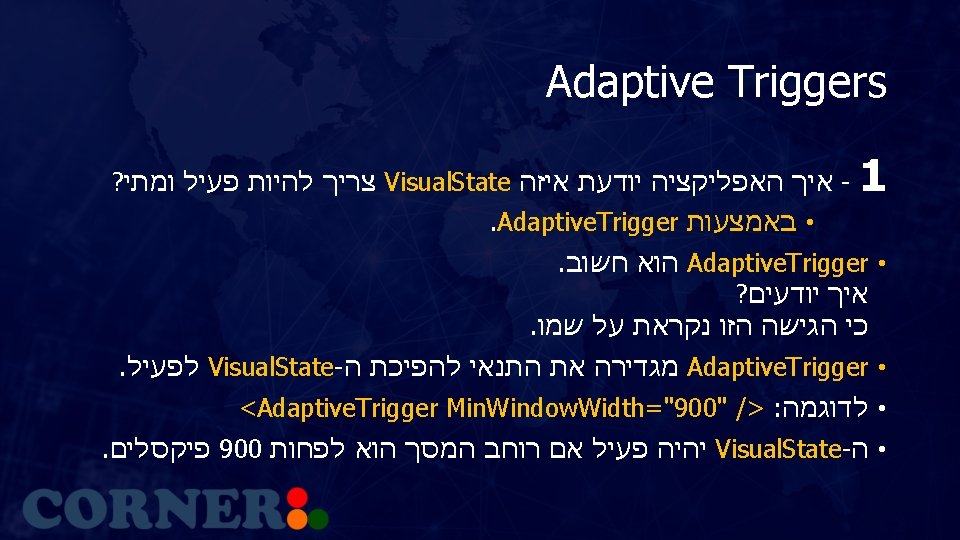
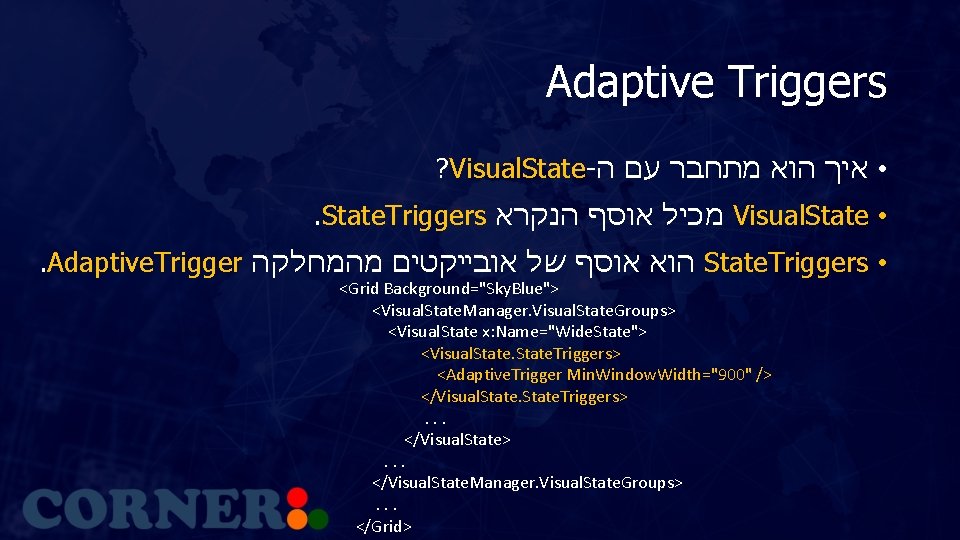
Adaptive Triggers ? Visual. State- • איך הוא מתחבר עם ה . State. Triggers מכיל אוסף הנקרא Visual. State • . Adaptive. Trigger הוא אוסף של אובייקטים מהמחלקה State. Triggers • <Grid Background="Sky. Blue"> <Visual. State. Manager. Visual. State. Groups> <Visual. State x: Name="Wide. State"> <Visual. State. Triggers> <Adaptive. Trigger Min. Window. Width="900" /> </Visual. State. Triggers>. . . </Visual. State. Manager. Visual. State. Groups>. . . </Grid>
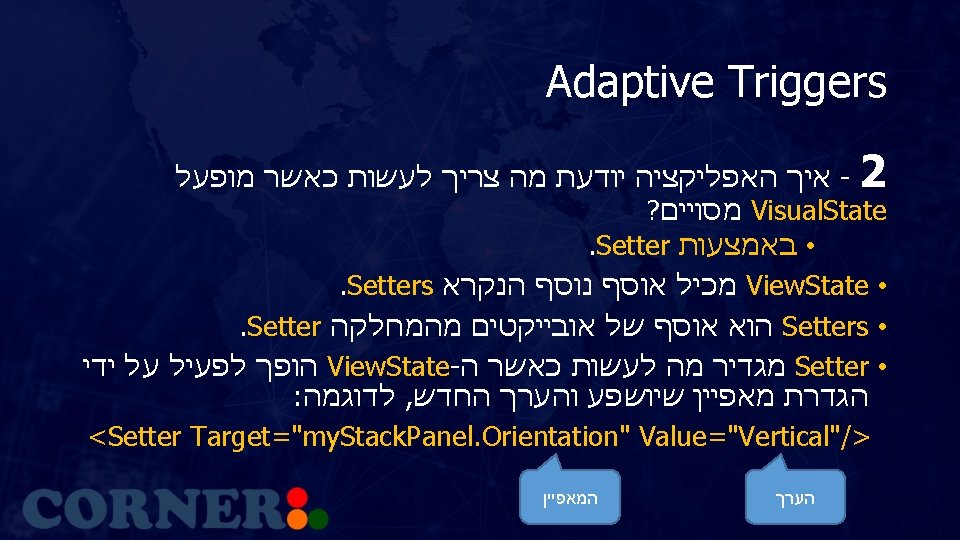
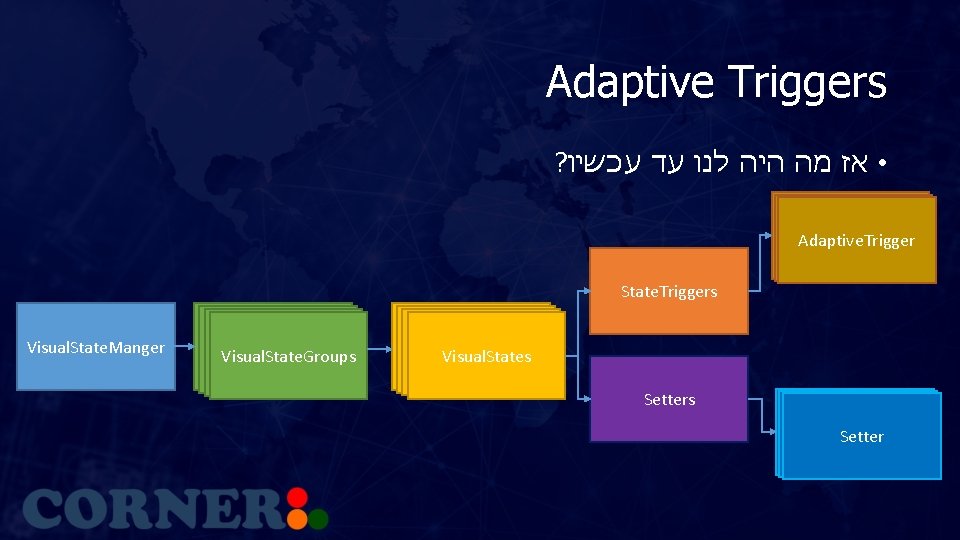
Adaptive Triggers ? • אז מה היה לנו עד עכשיו State. Triggers Adaptive. Trigger State. Triggers Visual. State. Manger Visual. State. Groups Visual. States Setters State. Triggers Setter

Adaptive Triggers : הבא XAML - את קוד ה Main. Page. xaml- נכתוב ב : • דוגמת קוד <Grid Background="Sky. Blue"> <Scroll. Viewer Name="Effects. Scroll. Viewer". . . Margin="12, 0"> <Stack. Panel Name="my. Stack. Panel". . . Margin="10, 10"> <Rectangle Fill="Red" Width="150" Height="150" Margin="10"/> <Rectangle Fill="Green" Width="150" Height="150" Margin="10"/> <Rectangle Fill="Blue" Width="150" Height="150" Margin="10"/> <Rectangle Fill="Yellow" Width="150" Height="150" Margin="10"/> <Rectangle Fill="Orange" Width="150" Height="150" Margin="10"/> </Stack. Panel> </Scroll. Viewer> </Grid> </Page> . • נריץ ונבחן את ההתנהגות של הדף ברזולוציות שונות . • לא נבחין בהתנהגות אדפטיבית . • הדף לא מתאים את עצמו למסכים שונים Adaptive. UI 01 דוגמת קוד
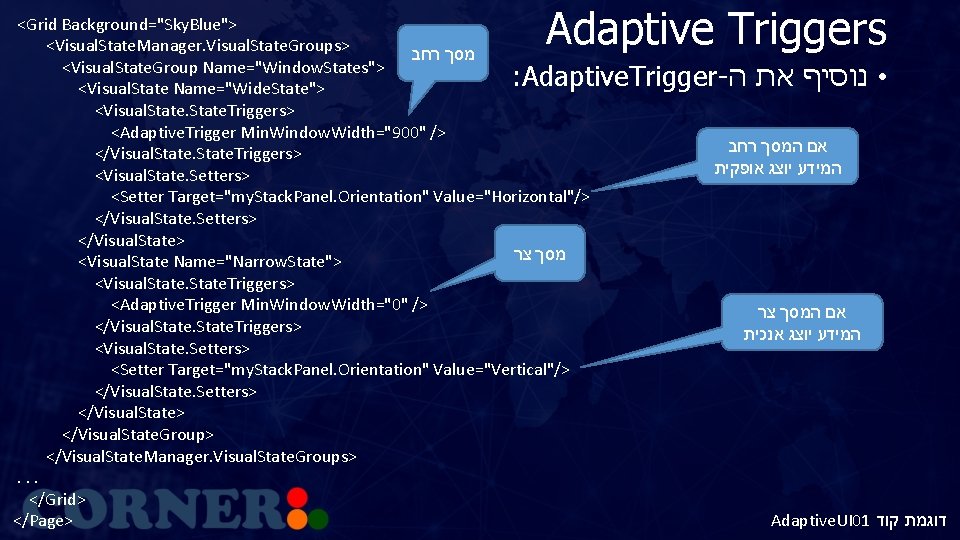
Adaptive Triggers <Grid Background="Sky. Blue"> <Visual. State. Manager. Visual. State. Groups> מסך רחב <Visual. State. Group Name="Window. States"> : Adaptive. Trigger- • נוסיף את ה <Visual. State Name="Wide. State"> <Visual. State. Triggers> <Adaptive. Trigger Min. Window. Width="900" /> אם המסך רחב </Visual. State. Triggers> המידע יוצג אופקית <Visual. State. Setters> <Setter Target="my. Stack. Panel. Orientation" Value="Horizontal"/> </Visual. State. Setters> </Visual. State> מסך צר <Visual. State Name="Narrow. State"> <Visual. State. Triggers> <Adaptive. Trigger Min. Window. Width="0" /> אם המסך צר </Visual. State. Triggers> המידע יוצג אנכית <Visual. State. Setters> <Setter Target="my. Stack. Panel. Orientation" Value="Vertical"/> </Visual. State. Setters> </Visual. State. Group> </Visual. State. Manager. Visual. State. Groups>. . . </Grid> Adaptive. UI 01 דוגמת קוד </Page>
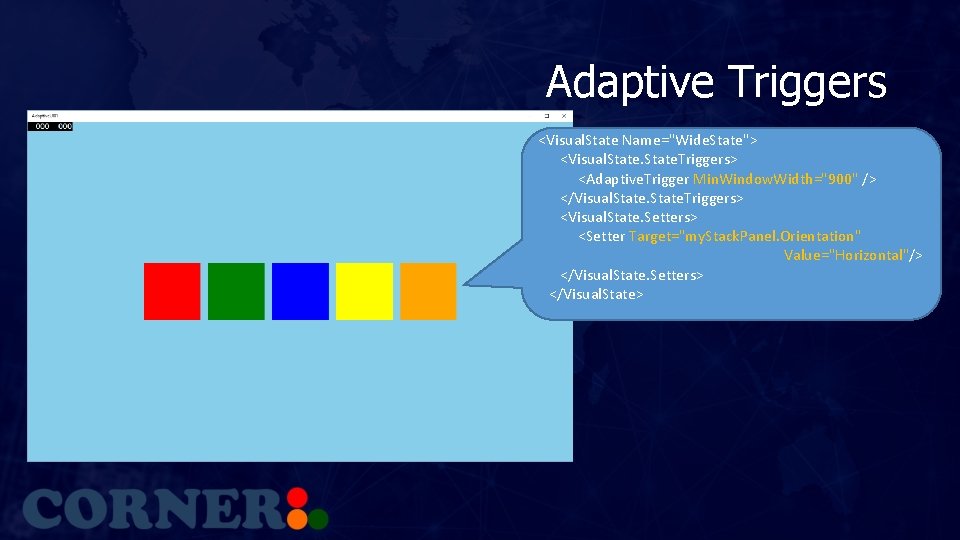
Adaptive Triggers <Visual. State Name="Wide. State"> <Visual. State. Triggers> <Adaptive. Trigger Min. Window. Width="900" /> </Visual. State. Triggers> <Visual. State. Setters> <Setter Target="my. Stack. Panel. Orientation" Value="Horizontal"/> </Visual. State. Setters> </Visual. State>
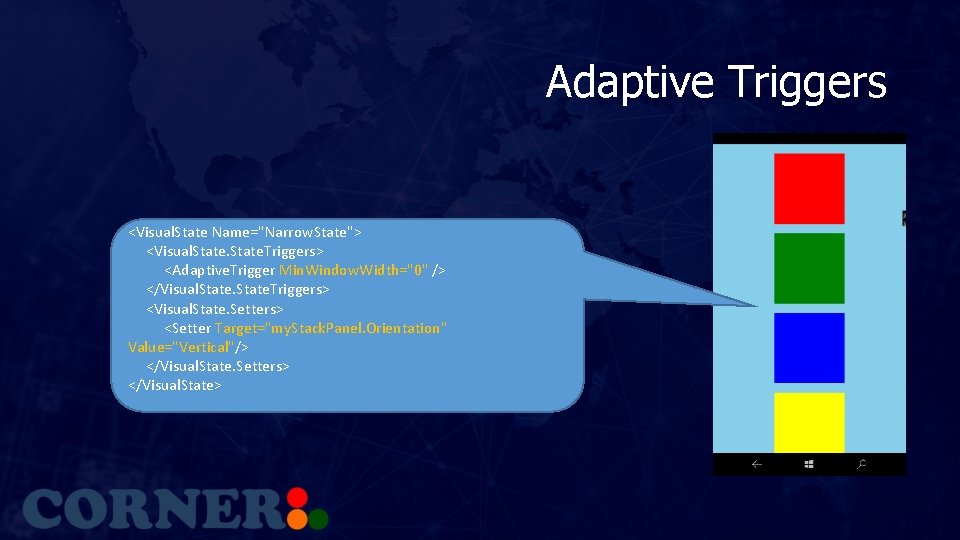
Adaptive Triggers <Visual. State Name="Narrow. State"> <Visual. State. Triggers> <Adaptive. Trigger Min. Window. Width="0" /> </Visual. State. Triggers> <Visual. State. Setters> <Setter Target="my. Stack. Panel. Orientation" Value="Vertical"/> </Visual. State. Setters> </Visual. State>
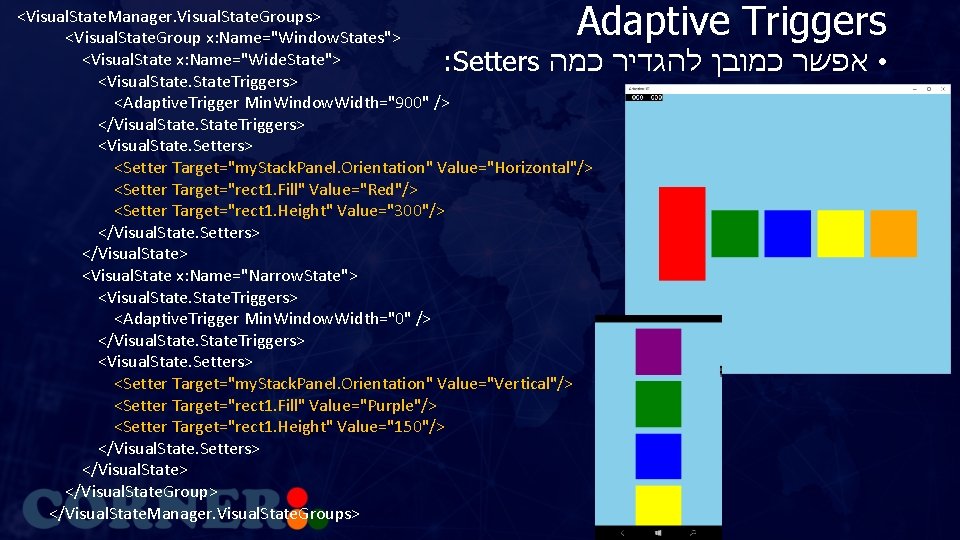
Adaptive Triggers <Visual. State. Manager. Visual. State. Groups> <Visual. State. Group x: Name="Window. States"> <Visual. State x: Name="Wide. State"> : Setters כמה <Visual. State. Triggers> <Adaptive. Trigger Min. Window. Width="900" /> </Visual. State. Triggers> <Visual. State. Setters> <Setter Target="my. Stack. Panel. Orientation" Value="Horizontal"/> <Setter Target="rect 1. Fill" Value="Red"/> <Setter Target="rect 1. Height" Value="300"/> </Visual. State. Setters> </Visual. State> <Visual. State x: Name="Narrow. State"> <Visual. State. Triggers> <Adaptive. Trigger Min. Window. Width="0" /> </Visual. State. Triggers> <Visual. State. Setters> <Setter Target="my. Stack. Panel. Orientation" Value="Vertical"/> <Setter Target="rect 1. Fill" Value="Purple"/> <Setter Target="rect 1. Height" Value="150"/> </Visual. State. Setters> </Visual. State. Group> </Visual. State. Manager. Visual. State. Groups> • אפשר כמובן להגדיר

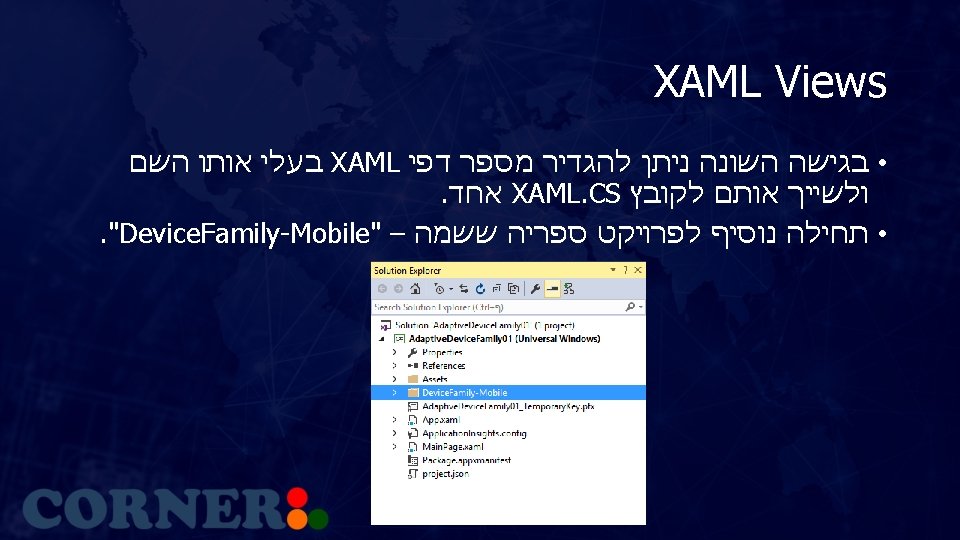
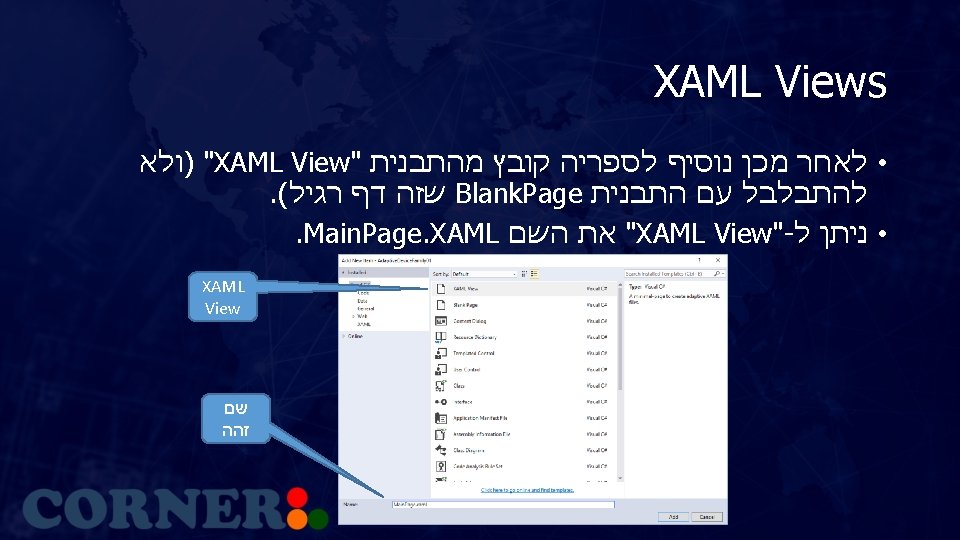
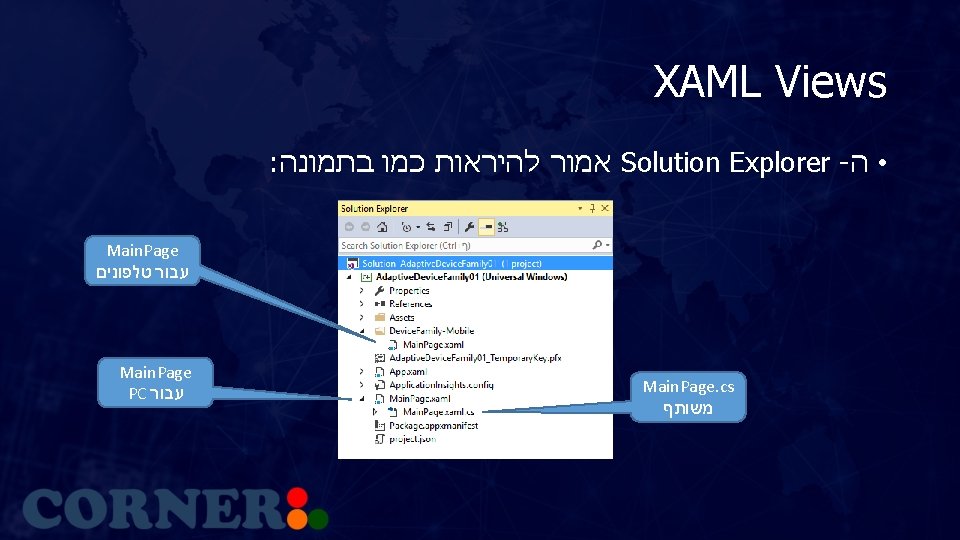
XAML Views : אמור להיראות כמו בתמונה Solution Explorer - • ה Main. Page עבור טלפונים Main. Page PC עבור Main. Page. cs משותף

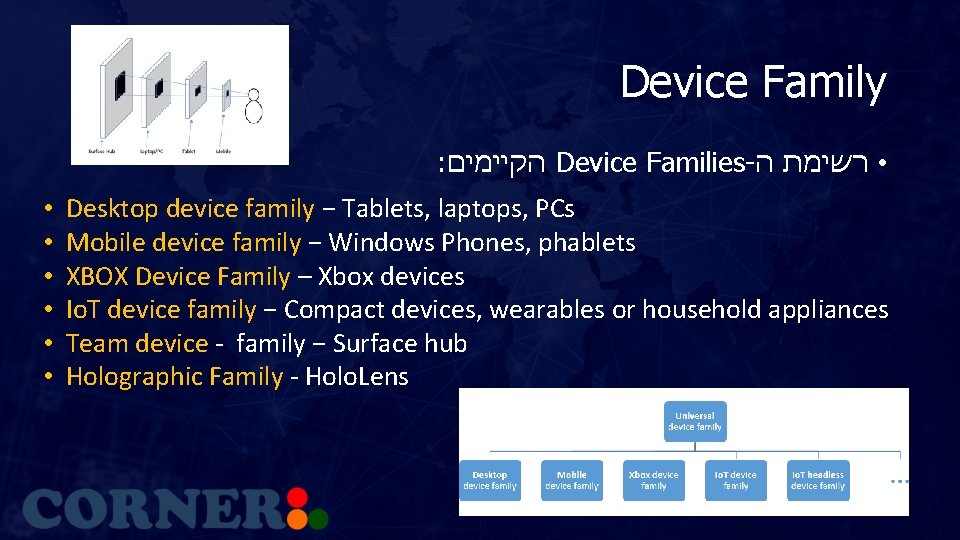
Device Family : הקיימים Device Families- • רשימת ה • • • Desktop device family − Tablets, laptops, PCs Mobile device family − Windows Phones, phablets XBOX Device Family – Xbox devices Io. T device family − Compact devices, wearables or household appliances Team device - family − Surface hub Holographic Family - Holo. Lens
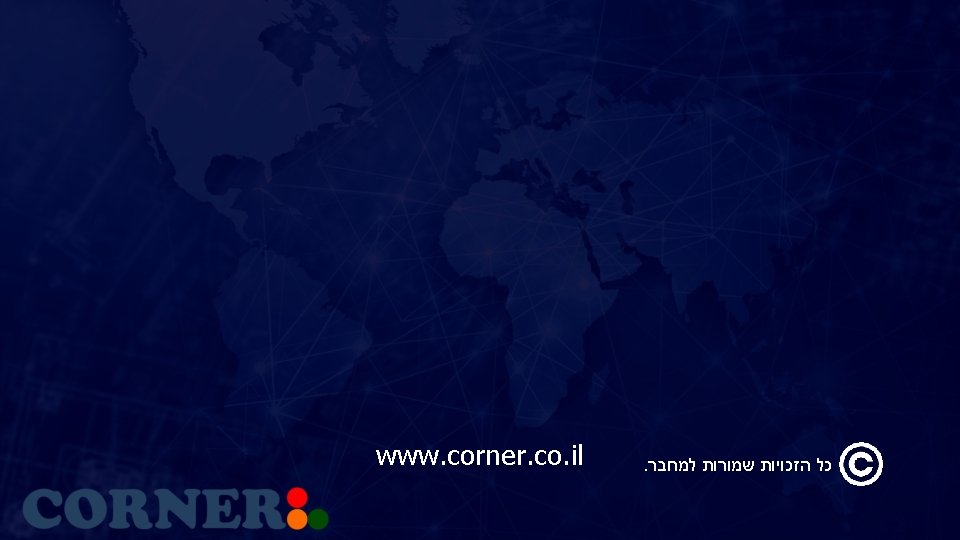
 Wpf vs uwp
Wpf vs uwp Windows.data.json.jsonobject
Windows.data.json.jsonobject Uwp xaml
Uwp xaml Uwp mvvm
Uwp mvvm Designing adaptive organizations
Designing adaptive organizations Adaptive bitrate
Adaptive bitrate Is adaptive radiation divergent evolution
Is adaptive radiation divergent evolution Adaptive clocking
Adaptive clocking Patterns of evolution
Patterns of evolution Adaptive alloys
Adaptive alloys Adaptive radiation
Adaptive radiation Becker
Becker Axonify
Axonify Adaptive pmo
Adaptive pmo Define adaptive value
Define adaptive value Sawtooth conjoint
Sawtooth conjoint Karl j astrom
Karl j astrom Adaptive suite vs host analytics
Adaptive suite vs host analytics Adaptive insertion policies for high performance caching
Adaptive insertion policies for high performance caching Abas 3 guessed items
Abas 3 guessed items Adaptive cruise control
Adaptive cruise control Adaptive challenge example
Adaptive challenge example Adaptive radiation vs convergent evolution
Adaptive radiation vs convergent evolution Adaptive cruise control
Adaptive cruise control Nvidia optimal power vs adaptive
Nvidia optimal power vs adaptive Adaptive huffman coding
Adaptive huffman coding Adaptive radiation
Adaptive radiation Culture is adaptive
Culture is adaptive Abilities for adaptive and positive behavior
Abilities for adaptive and positive behavior